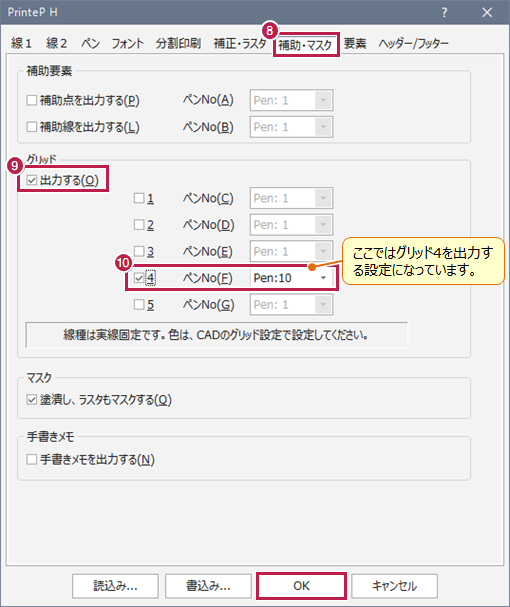| プログラム名 | CAD | Ver. | Ver.2 | ID | T000721 | 更新日 | 2018/06/12 |
Q:《CAD》で方眼を設定して印刷するにはどうしたらよいですか。
A:[設定]タブの[共通設定]で[グリッド:全般]にある方眼の設定をおこない、印刷時の[出力設定]で[補助・マスク]タブにある[グリッド]の設定をおこなってください。
操作方法
- [設定]タブをクリックします。
- [設定]グループ-[共通設定]をクリックします。
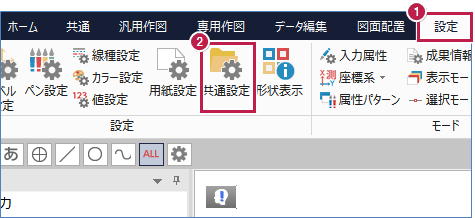
- [グリッド:全般]をクリックします。
- 印刷するグリッドの設定をおこない[OK]をクリックします。
※サンプルとして[読込み]に「3 出荷時設定(グリッド印刷用)」の設定を用意しています。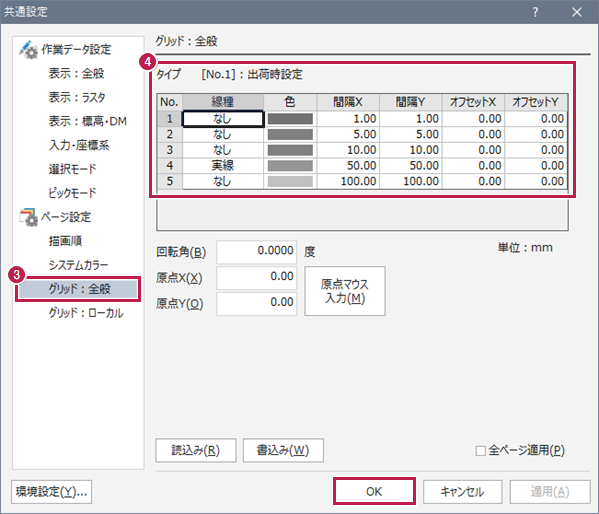
- [ファイル]タブをクリックします。
- [印刷]をクリックします。
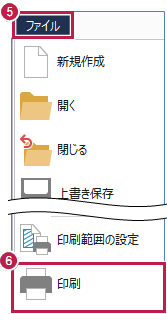
- [出力設定]をクリックします。
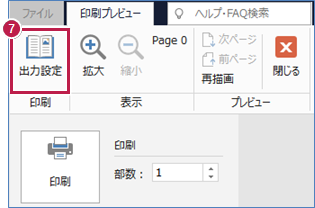
- [補助・マスク]タブをクリックします。
- [グリッド]の[出力する]をONにします。
- 印刷するグリッド番号にチェックを入れて[OK]をクリックします。
※サンプルとして[読込み]に「3 出荷時設定(グリッド印刷用)」の設定を用意しています。